14:48 Красочный эффект | |
В этом уроке мы будем создавать замечательный абстрактный портрет, используя возможности программы Photoshop. Этот урок рассчитан на начальный (средний) уровень владения программой. Мы попрактикуемся в использовании режимов наложения слоев и различных техниках колорирования. Возможно некоторые шаги урока покажутся вам не такими простыми, но это не повод не попробовать свои силы! Шаг 1Создайте новый документ размером 800 х 1132 пикс. с черным фоном. 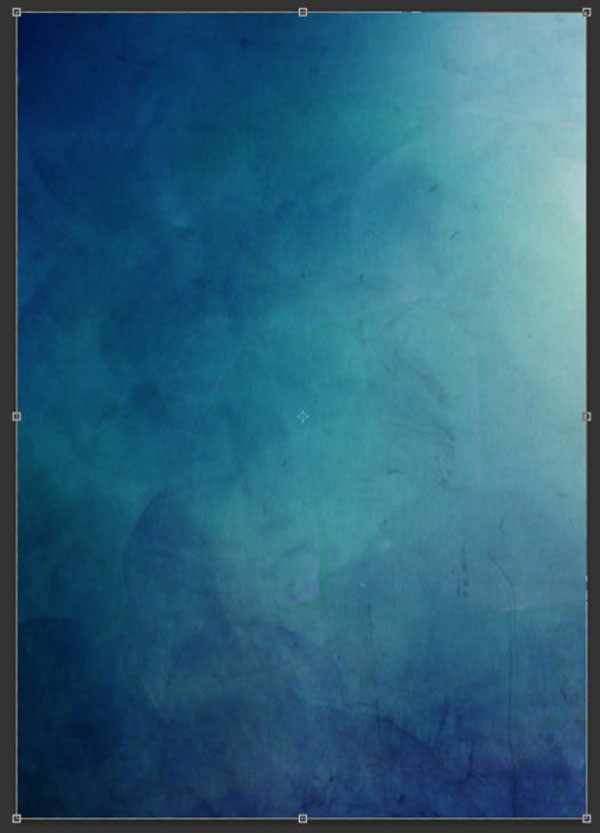 Добавим к текстуре корректирующие слои (как обтравочные маски): Черный и белый (Black and White) 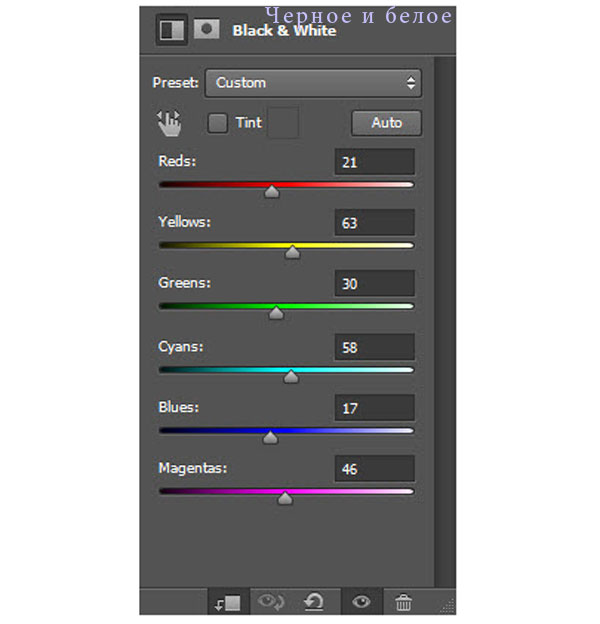 Кривые (Curves) 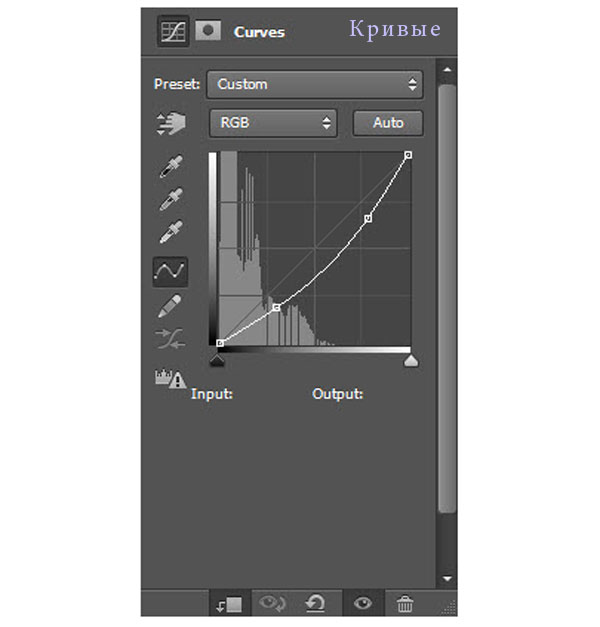 Теперь текстура имеет подобный вид:  Шаг 2Приступим к работе с моделью. Откройте изображение девушки в новом файле. Отделите верхнюю часть тела от фона и скопируйте ее на новый слой. 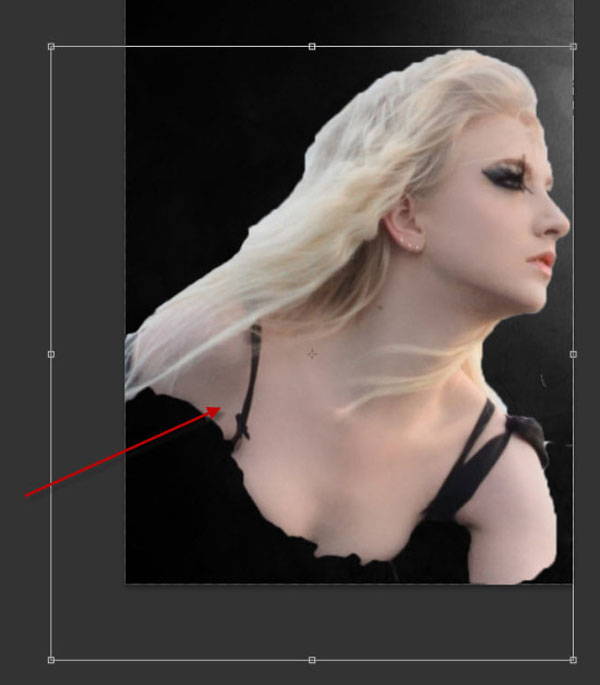 Немного уменьшите девушку, и разместите изображение в нижнем левом углу холста. Примечание переводчика: для перехода к функциям трансформирования используйте комбинацию клавиш Ctrl+T 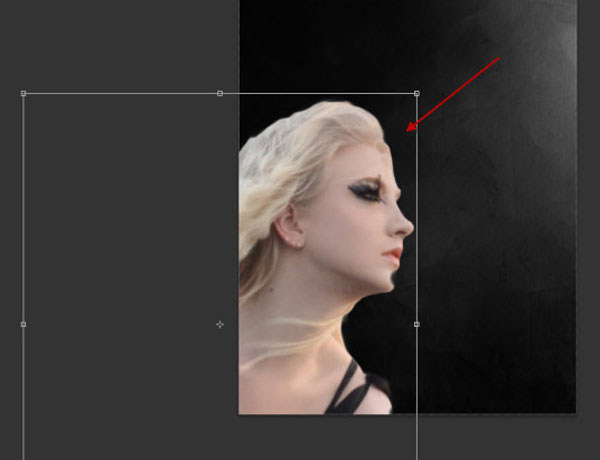 Давайте немного «разгладим» кожу модели. Для этого перейдите к Фильтр — Размытие — Размытие по поверхности (Surface Blur). 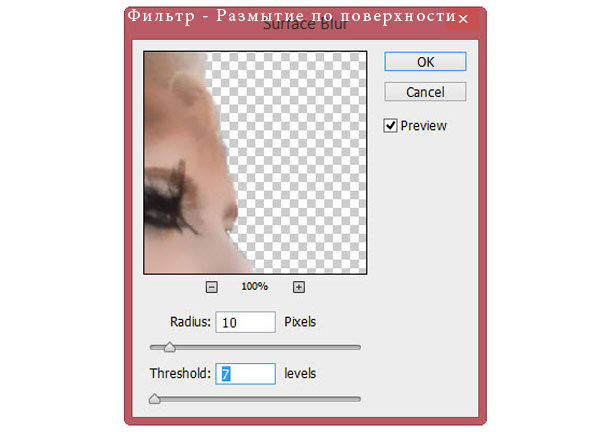 Необязательный шаг (второй вариант для разглаживания кожи): если вы работаете с версией Photoshop СS6, то можете использовать Фильтр — Масляная живопись (Oil Painting filter) для того что бы придать красивый эффект коже. Настройки указаны ниже: 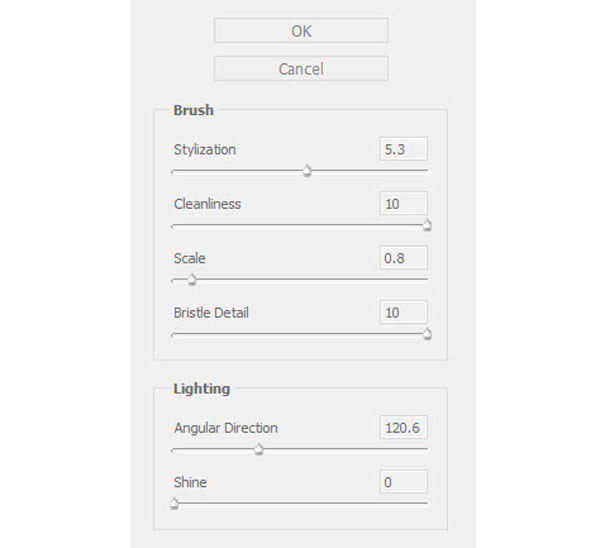 Примените к слою с девушкой Фильтр — Штрихи — Акцент на краях (Accented Edges filter). Настройки фильтра вы можете подобрать самостоятельно, или воспользоваться моими: 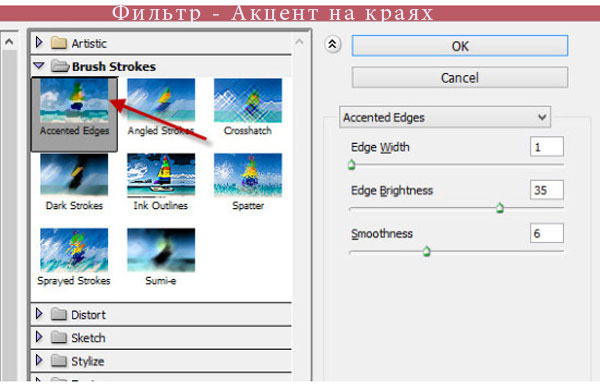 Перейдите к панели инструментов и активируйте инструмент Затемнитель 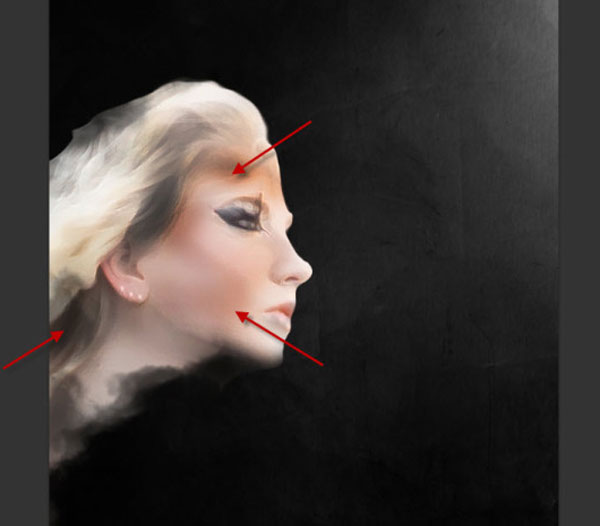 К слою с девушкой мы дополнительно применим несколько корректирующих слоев (как обтравочные маски (clipping masks)). Черный и белый (Black and White): 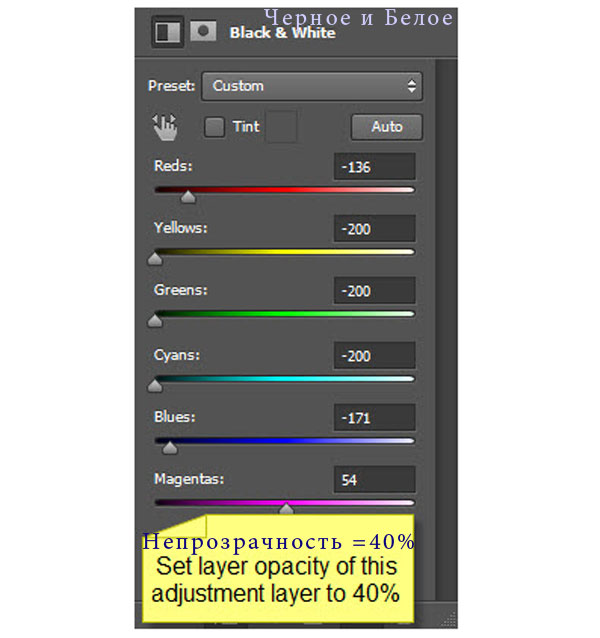 Уровни (Levels): 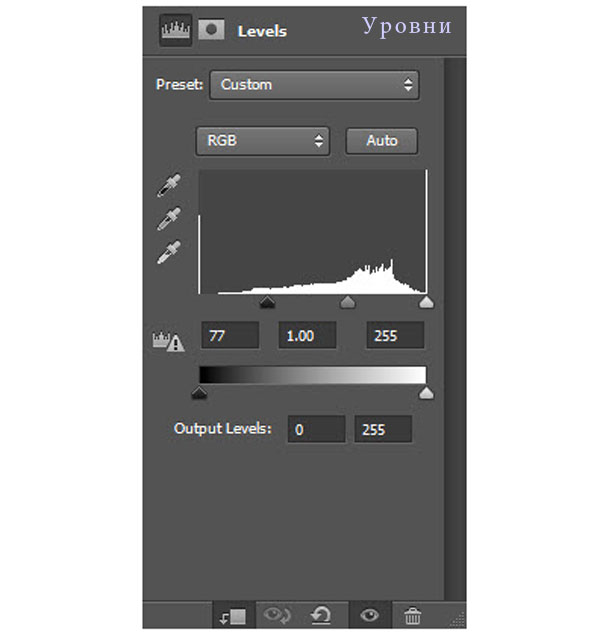 Кривые (Curves): 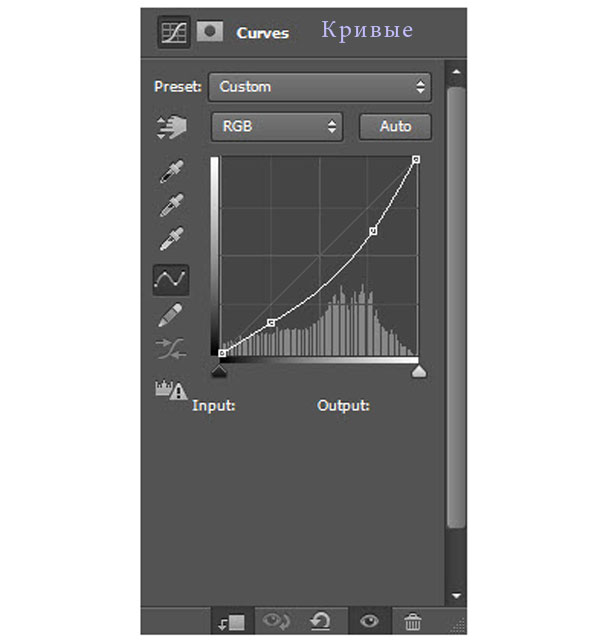 Проработайте слой-маску последнего корректирующего слоя, оставив воздействие только в области глаз:  На данном этапе ваш результат будет близок к этому: 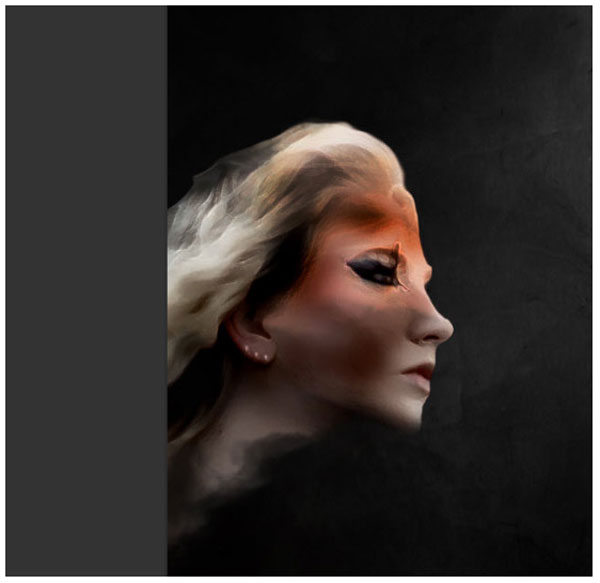 Шаг 3В данном шаге мы добавим в наш коллаж пламя. 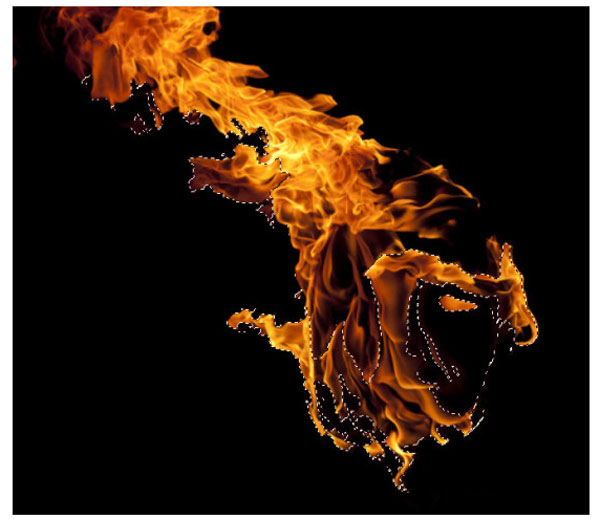 Скопируйте выделение на новый слой. Переместите скопированный участок в основной рабочий холст. При необходимости, уменьшите размер изображения с участками огня. Разместите пламя так, что бы оно покрыло волосы и лицо модели, а затем измените режим наложения данного слоя на Экран (Screen) либо Мягкий свет (Soft light). 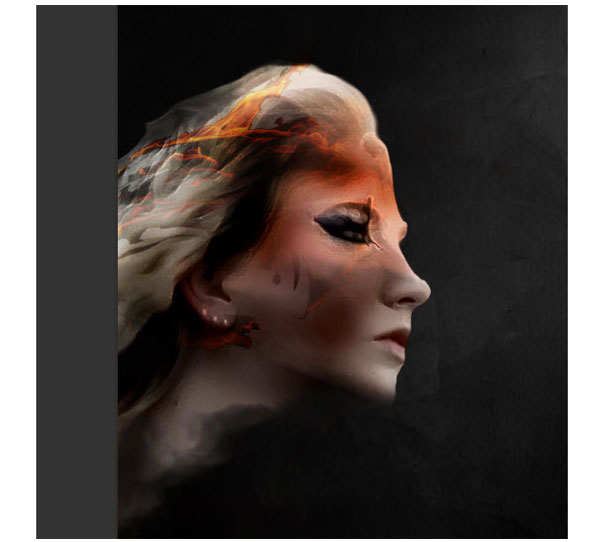 Повторите предыдущий шаг и добавьте еще немного пламени на лице девушки. Не забывайте про режим наложения слоев! Вы так же, можете экспериментировать с другими режимами наложения. 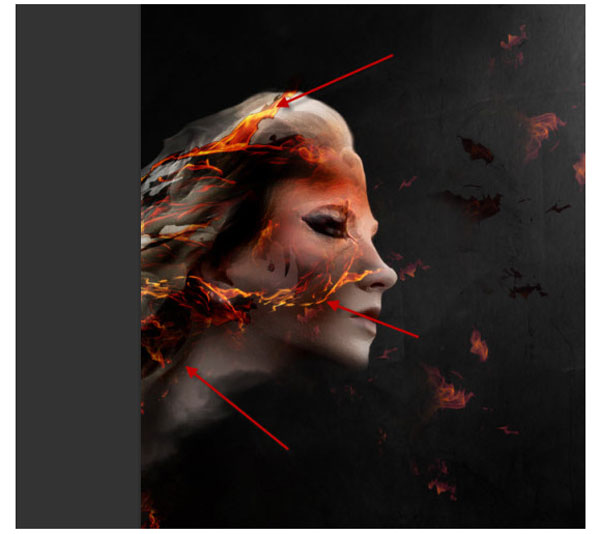 Можно дополнительно разместить участки пламени на фоне. Мой результат на данном этапе выглядит так: 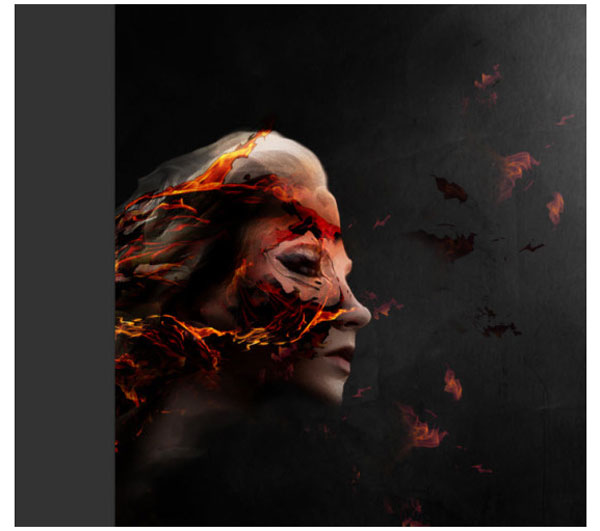 Шаг 4Добавим дым. Создайте новый слой поверх предыдущих. Установите набор кистей с дымом либо облаками. Цвет переднего плана установите на белый. Активируйте инструмент Кисть Так же, вместо использования кистей, вы можете применить фильтр Облака (Clouds filter). Примечание переводчика: вы можете использовать данные Кисти. 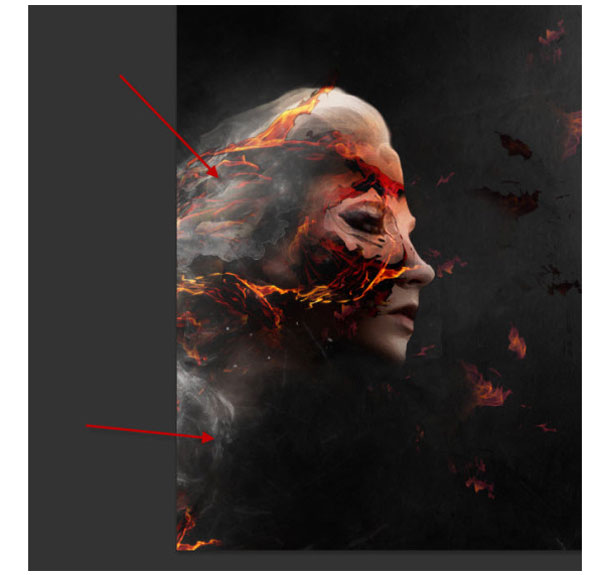 Вернитесь к файлу с пламенем. Создайте выделение по всему контуру огня. 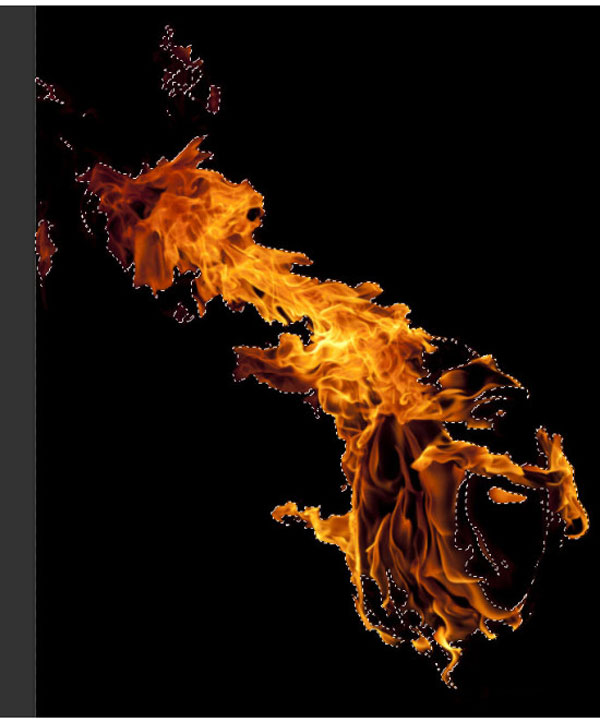 Скопируйте выделение и вставьте его в основной рабочий документ. Разместите слой с пламенем над слоем с моделью. Активируйте инструмент Свободное трансформирование (Free transform tool) и отобразите пламя горизонтально. Режим наложения (Вlending mode) данного слоя установитеЗатемнение основы (Сolor burn). 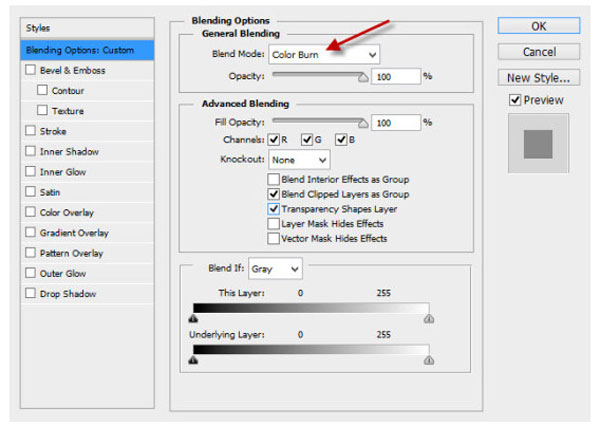 Желаемый эффект должен выглядеть так:  Шаг 5Мы почти закончили! Поработаем над общим видом и фоном. Дублируйте фоновый слой. К слою-копии с фоном примените Фильтр — Штрихи — Акцент на краях (Accented Edges filter). Настройки показаны ниже: 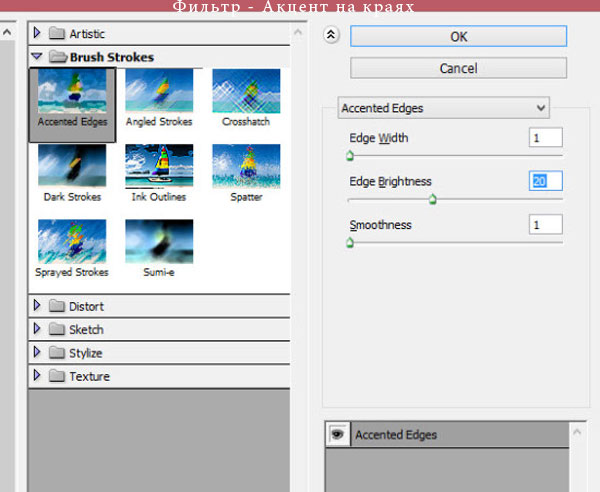 Затем добавьте к данному слою слой-маску . Красным цветом на изображении, отмечены области, которые нужно обработать черной кистью (стоя на слой маске). 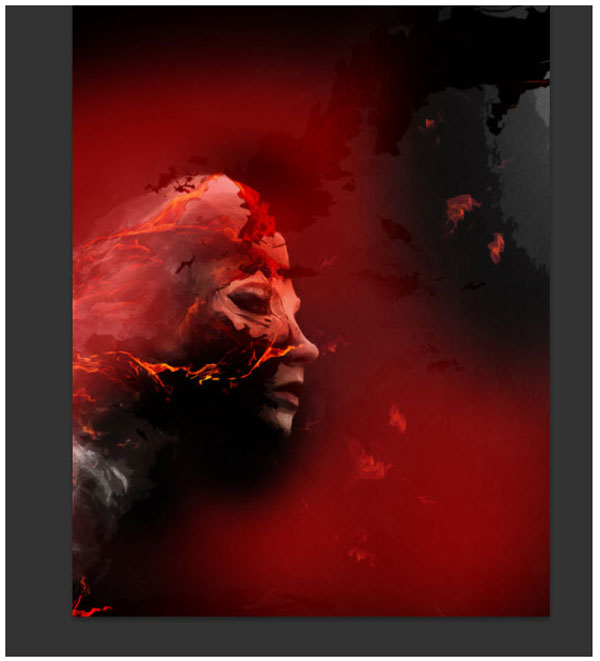 Режим наложения слоя с копией фона измените на Перекрытие (Оverlay). 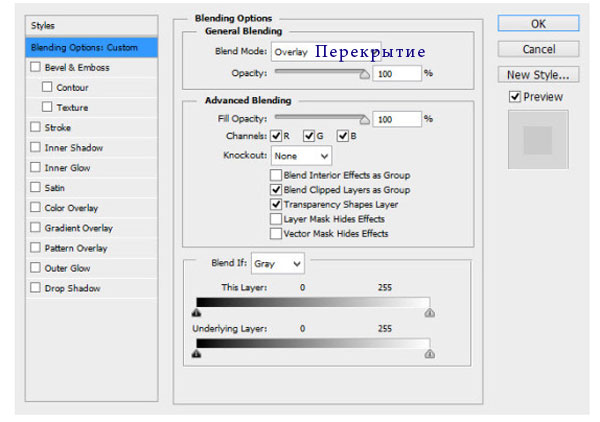 На данном этапе вы получите похожий результат:  Для добавления финального акцента, был использован корректирующий слой Выборочная коррекция цвета (Selective color). Настройки для данного слоя вы можете подобрать самостоятельно, это придаст особый шарм вашей работе. Мой финальный результат: На этом урок окончен! Надеюсь он вам понравился! | |
|
| |
| Всего комментариев: 1 | |||
|
#1 | написал: Vikon | 27.01.2016 13:57 |
| |||





